你是否也對“這指紋太相似了“Windows 11 設備中出現錯誤?有時,這可能很煩人,但了解原因可以幫助有效解決此問題。當用戶嘗試配置指紋傳感器時,這種情況更為常見,但是Windows 你好不承認註冊。如果您的指紋 Windows 11 無法正常工作,那麼這裡是您現在需要了解的所有分步解決方案。
該指紋與 Windows 11 中的錯誤過於相似。
為什麼會出現“指紋太相似”的錯誤?
這種錯誤往往是由於指紋數據存儲或生物識別系統的識別部門發生衝突而發生的。原因有以下幾點——
- 重複指紋數據:使用 Windows Hello,您正在註冊的指紋可能與其數據庫中已有的指紋非常相似。
- 驅動程序問題:有時,不再更新或損壞的指紋驅動程序可能會導致與指紋相關的問題。
- 生物識別數據損壞:當設備中存儲生物識別數據時,它可能會被損壞。並且,這將阻礙指紋註冊或使用。
- 系統錯誤:與指紋傳感器相關的問題也可能是由 Windows Hello 或操作系統問題引起的。
- 硬件問題:有故障或禁用的生物識別設備可能會在嘗試設置 Windows 11 指紋時導致出現問題。
修復 1:修復指紋錯誤的初步建議
首先,按照這些簡單的診斷操作來確定到底是什麼問題。
1. 檢查指紋傳感器和/或清潔它,以便它可以清晰地捕獲您的指紋。
2、嘗試關閉Windows 11系統,過一段時間再打開,以消除暫時的Bug。
如果仍然不起作用並顯示相同的錯誤,請使用 PIN 或密碼登錄,然後按照前面的解決方案進行操作。
修復 2:在設備管理器中啟用生物識別設備
如果指紋傳感器被禁用,那麼您在 Windows 11 中使用指紋登錄時將會出現錯誤。請按照如下所示打開生物識別設備 -
1. 右鍵單擊“開始”圖標,然後單擊“設備管理器”。
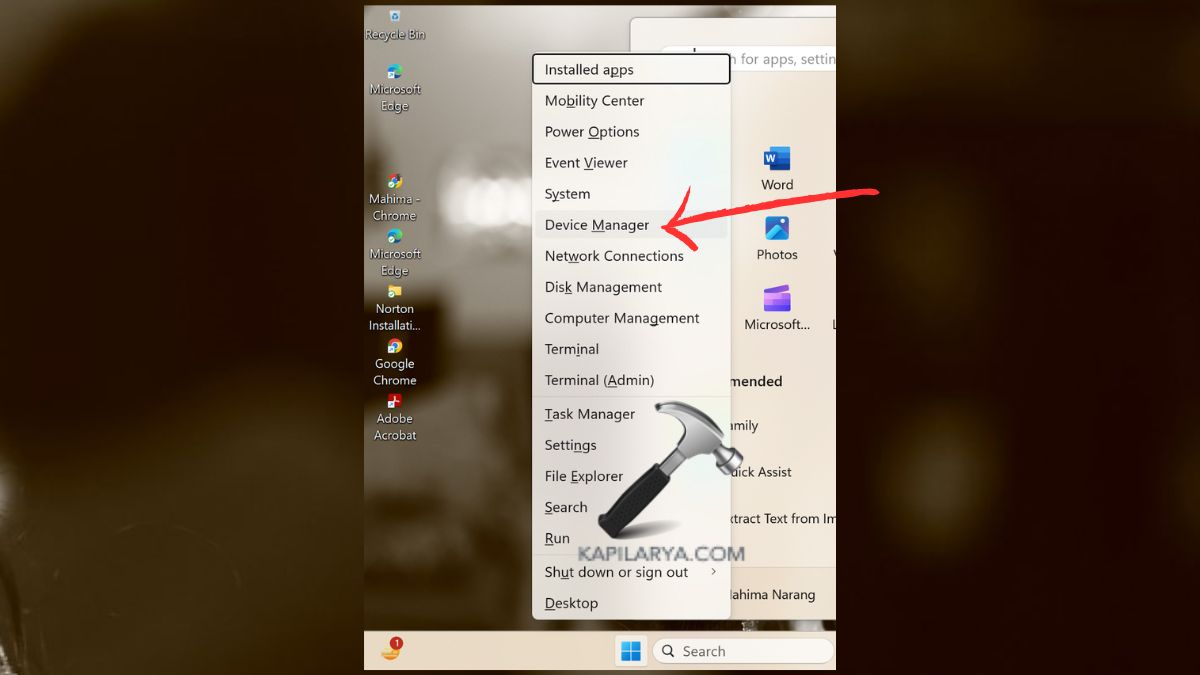
2. 選擇展開生物識別設備列表。在指紋傳感器設備上,右鍵單擊,然後選擇啟用設備。
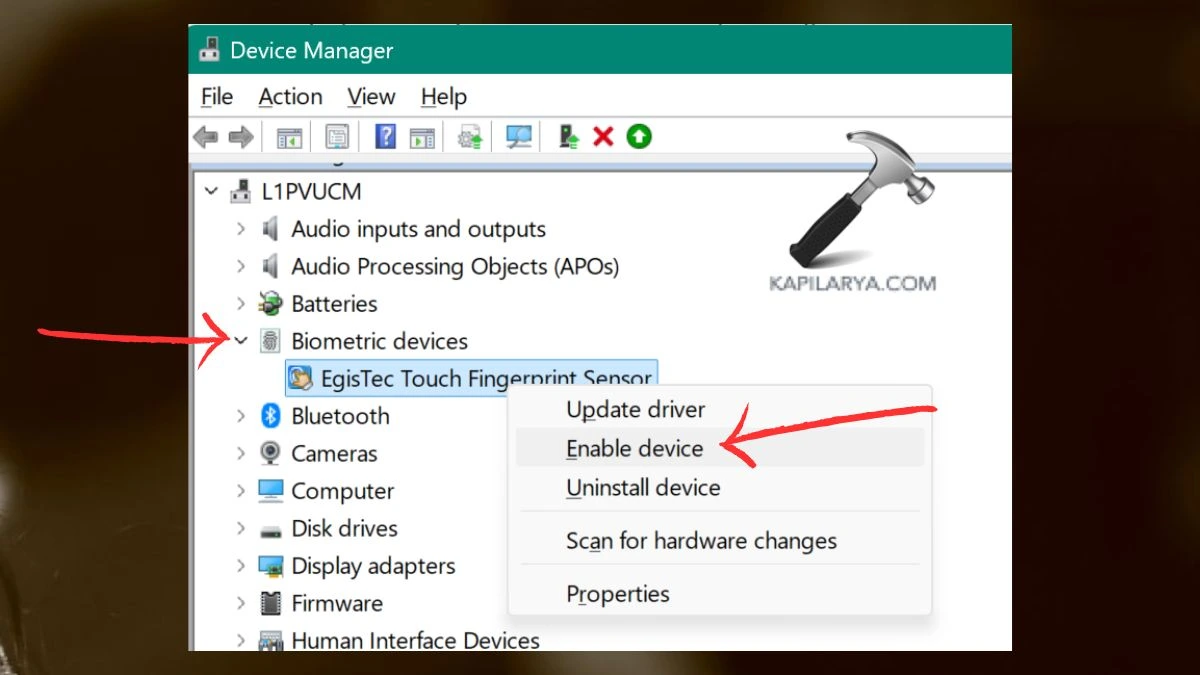
嘗試再次註冊指紋,然後重新啟動系統。
修復 3:更新您的 Windows 11 系統
更新還解決了可能阻礙 Windows Hello 指紋 Windows 11 性能的錯誤問題。
1. 打開“設置”窗口,然後在左側面板上找到“Windows 更新”。單擊它,然後點擊“檢查更新”。
2. 更新設備上的所有可用更新,然後重新啟動您正在使用的設備。
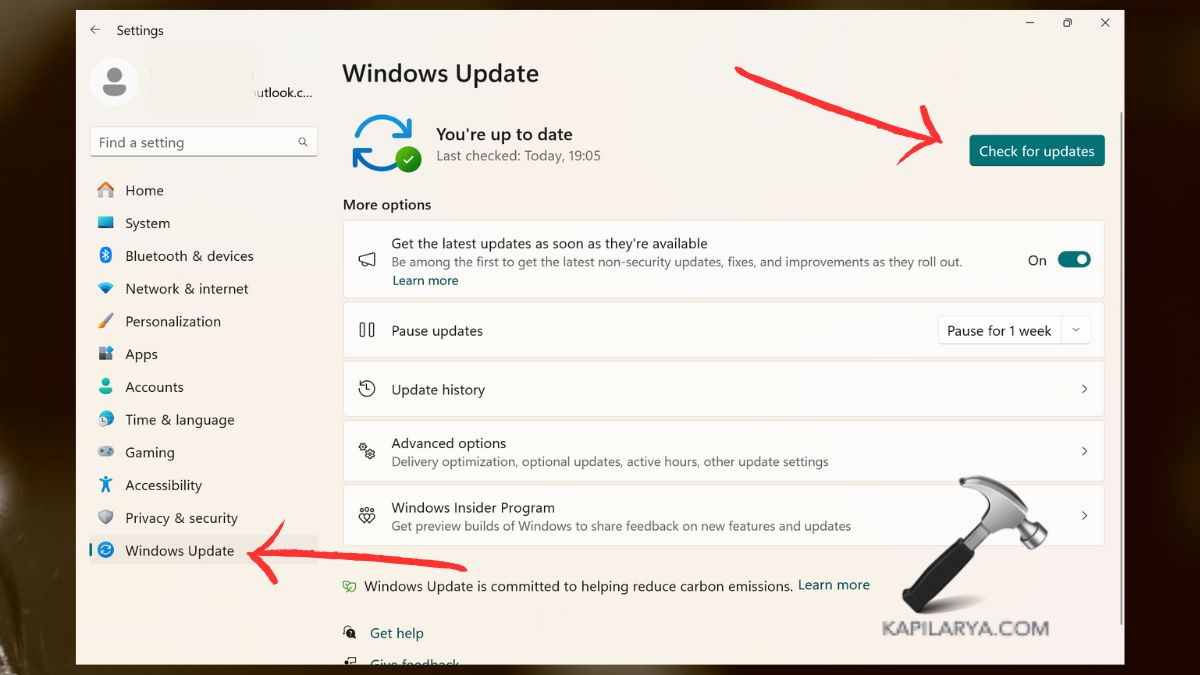
修復 4:通過設置刪除生物識別數據
有時,清除現有生物識別數據可能有助於解決與指紋註冊相關的問題。
1. 打開設置 > 帳戶,然後單擊登錄選項。

2. 從列表中選擇“Windows Hello 指紋”,然後單擊“刪除”以刪除所有指紋。
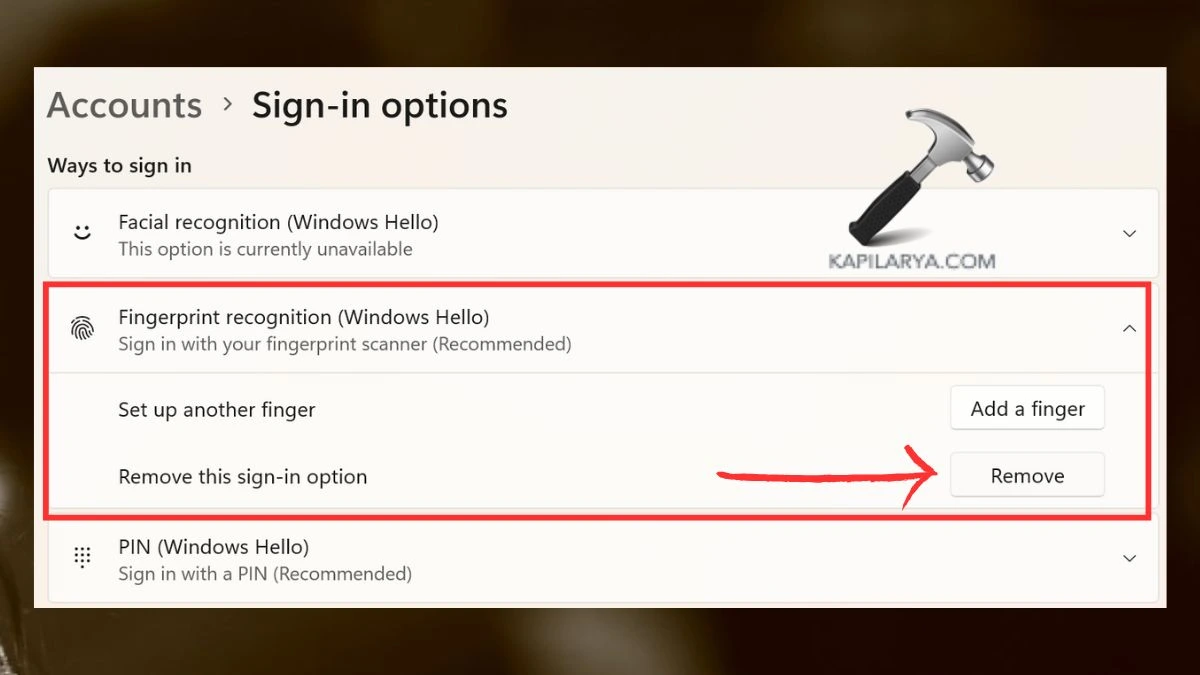
嘗試重新啟動系統並繼續執行下一個解決方案。
修復 5:註冊新指紋
有時,由於所聲稱的指紋非常相似,因此無法登記指紋。因此,這需要創建一個新的指紋帳戶。有關更詳細的步驟,請參閱有關如何在 Windows 11 中設置指紋登錄的文章。
1. 再次打開“設置”>“帳戶”,然後點擊“登錄選項”。

2. 找到Windows Hello指紋,然後在該選項下會出現添加另一個指紋的說明。
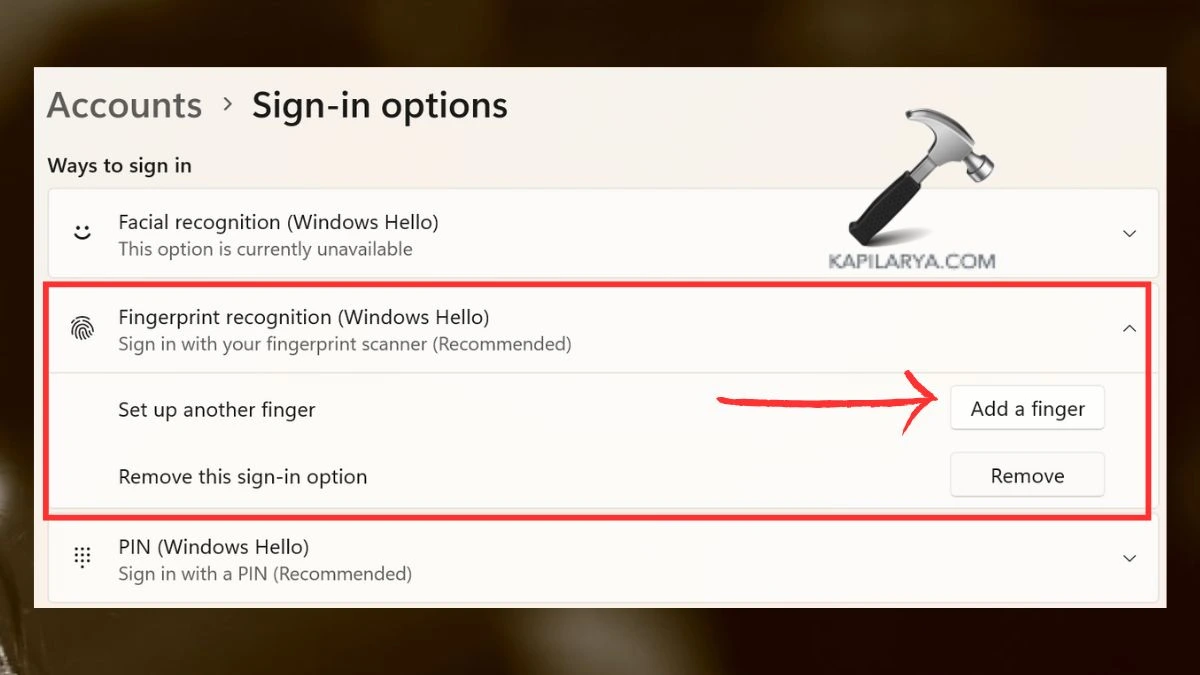
修復 6:從 BIOS 清除指紋數據
從 BIOS 中擦除指紋數據是消除系統硬件 BIOS 中存儲的所有指紋的過程。
1. 關閉計算機電源,然後將其打開到 BIOS/UEFI(通常通過 F2、F12 或 DEL 鍵)。
2. 在這種情況下,嘗試找到帶有“安全”或“指紋數據”的選項。還可以選擇擦除或刪除指紋數據。單擊“確定”並保存設置,然後重新啟動計算機。
🛈 注意:擦除 BIOS 中的指紋數據是安全的,但會刪除所有已註冊的指紋。完成此步驟後,您將需要重新註冊指紋。
在設備管理器中更新生物識別驅動程序
如果指紋傳感器無法正常工作,生物識別驅動程序可能已過時。
1. 使用熱鍵 Windows + X 打開設備管理器,然後單擊設備管理器。
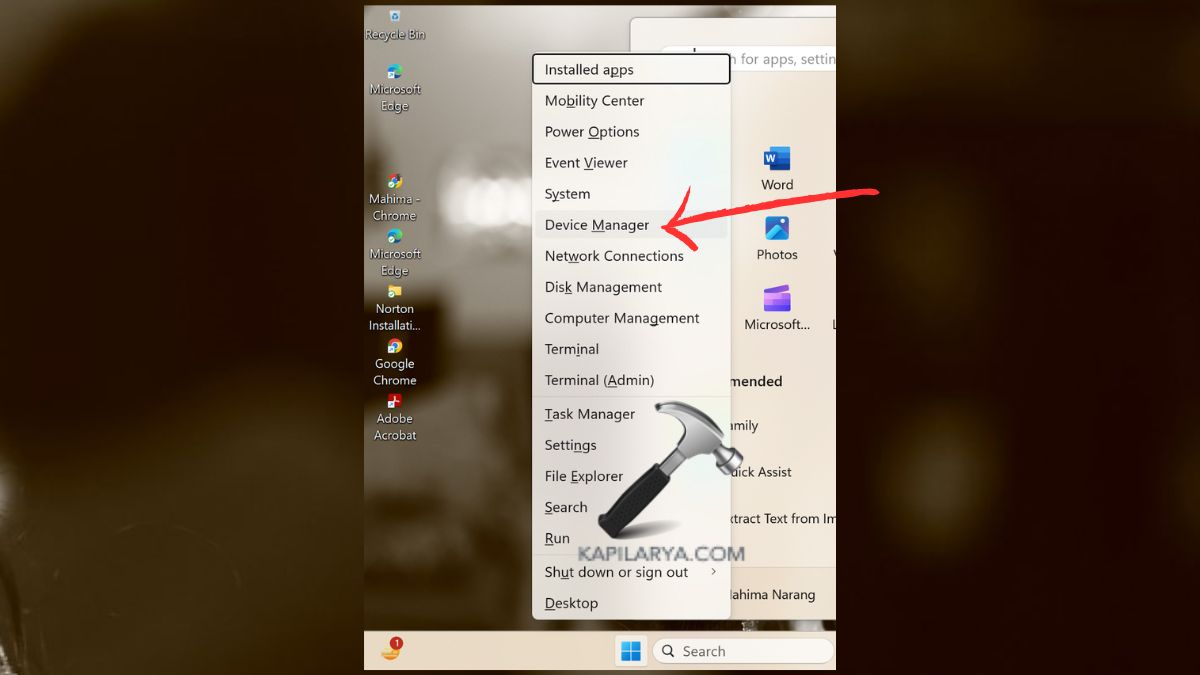
2. 在生物識別設備中,右鍵單擊指紋傳感器。現在,選擇“更新驅動程序”。
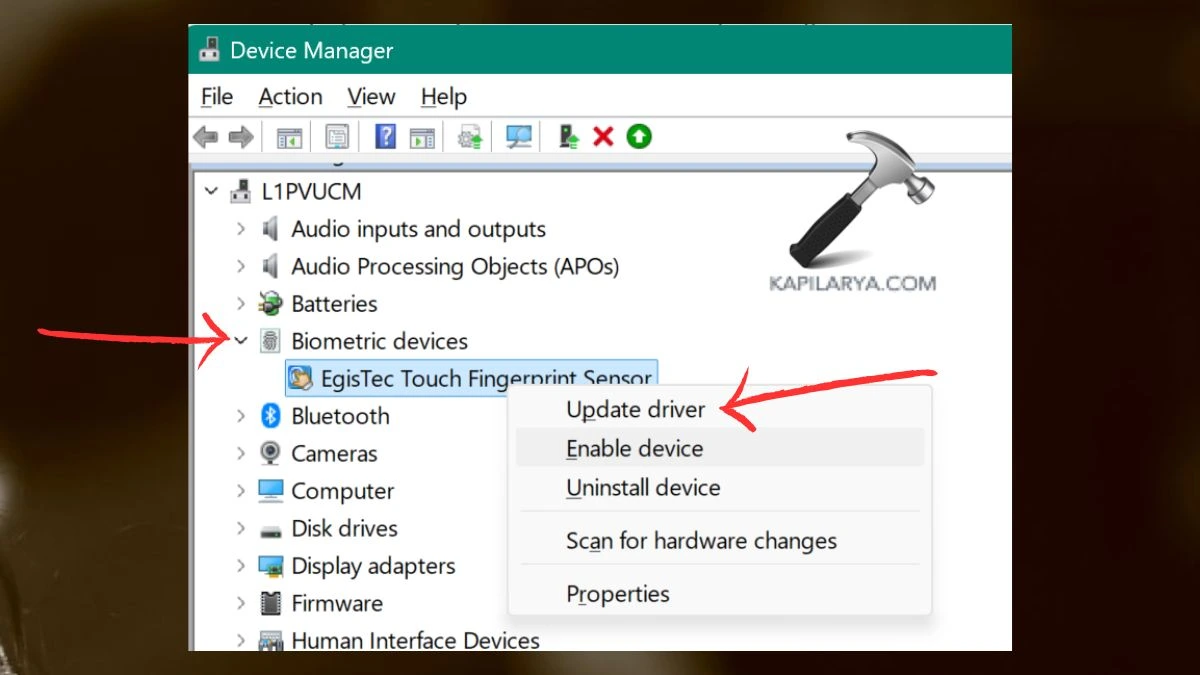
3. 右鍵單擊生物識別,點擊“自動搜索更新的驅動程序軟件”,讓 Windows 下載最新的驅動程序。
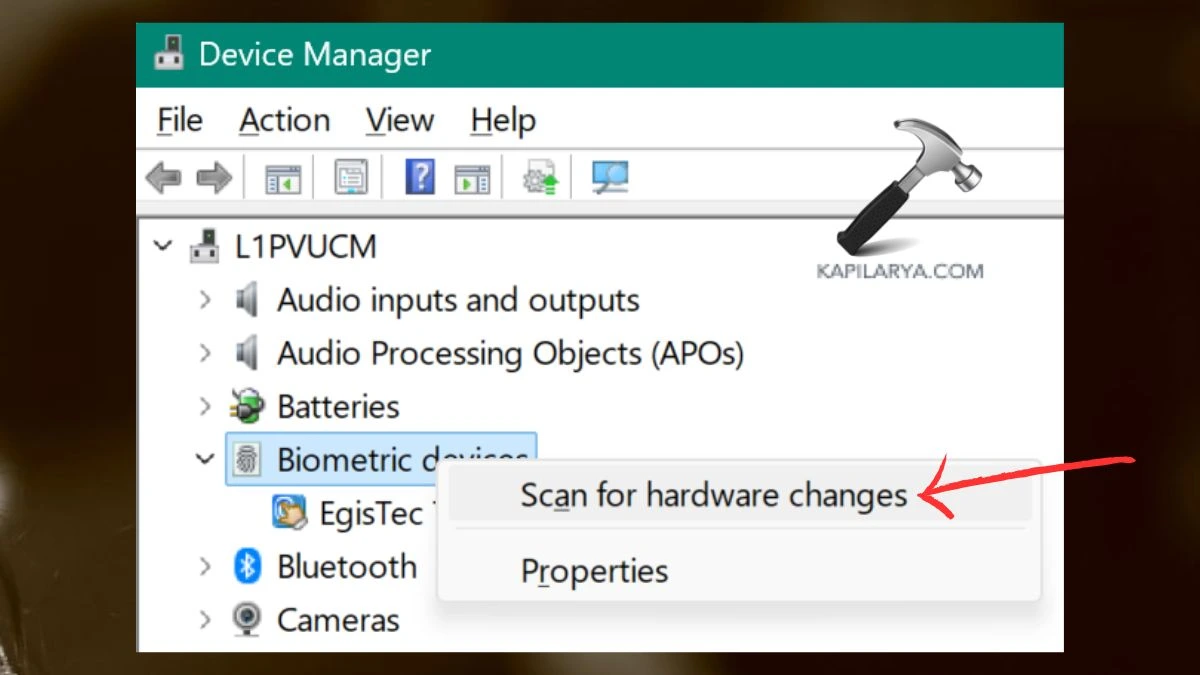
修復 8:重新安裝指紋驅動程序
如果您使用的是舊版本的驅動程序,或者該驅動程序已以某種方式損壞,則這尤其成問題。您可以重新安裝指紋驅動程序來解決該問題 -
更多閱讀:Instagram 正在測試一項類似於 Snap 地圖的基於位置的新功能
1. 使用鍵盤快捷鍵 Windows + X 打開設備管理器。或者就像我們在之前的解決方案中打開它一樣。
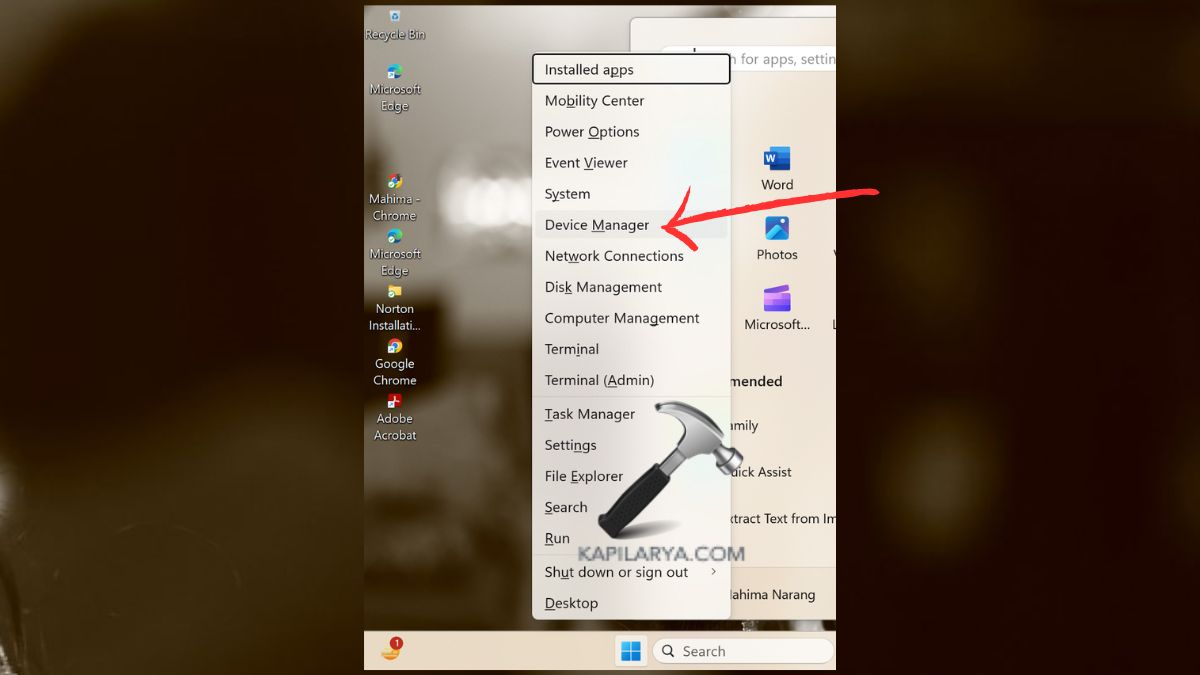
2. 在生物識別設備 > 指紋傳感器上,右鍵單擊並選擇“卸載設備”。檢查卸載情況,然後重新啟動計算機。

然後 Windows 將自行重新安裝驅動程序。如果不起作用,請訪問製造商的網站,獲取當前的驅動程序,然後手動安裝。
為什麼我的指紋傳感器在 Windows 11 中無法工作?
有時,您的指紋傳感器可能因驅動程序錯誤、生物識別損壞、硬件/操作系統故障或錯誤而無法工作。
如何在Windows 11上設置指紋?
選擇設置 > 帳戶 > 登錄選項 > Window Hello 指紋。按“設置”,按照屏幕上的進一步提示操作,然後用手指掃描以完成該過程。
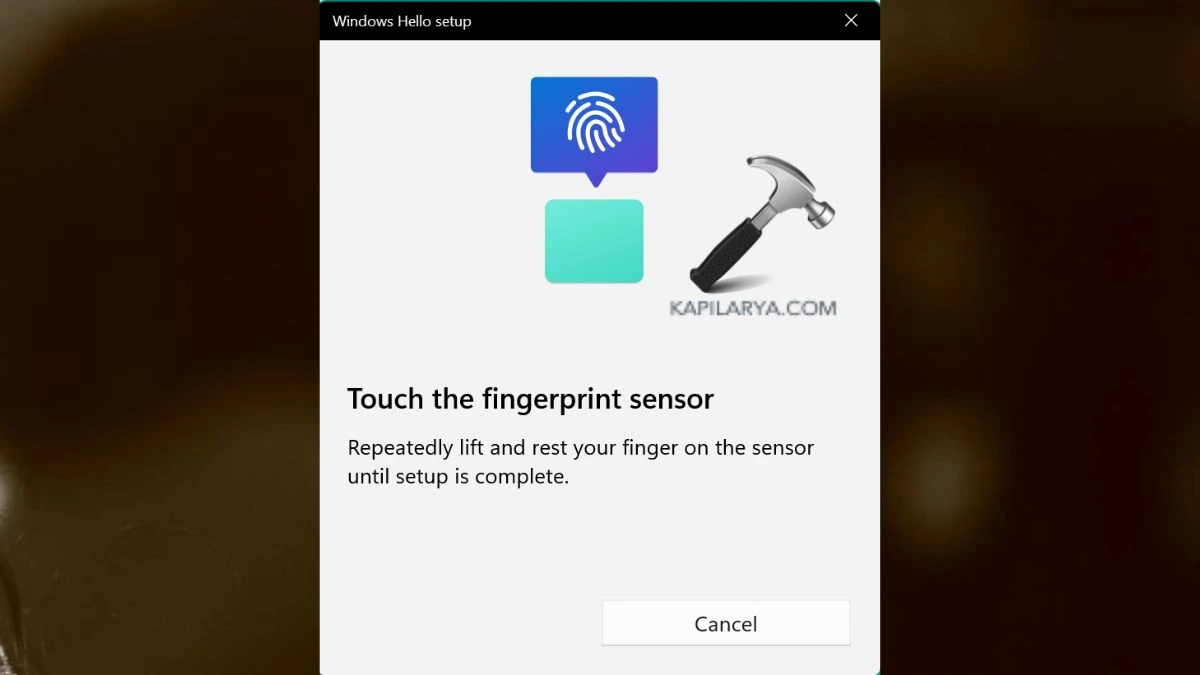
如何在Windows 11中更新指紋驅動程序?
轉到設備管理器 > 生物識別設備 > 右鍵單擊您的指紋傳感器,然後單擊“更新驅動程序”。
從 BIOS 中清除指紋數據安全嗎?
從 BIOS 中清除指紋數據是安全的,它只會幫助刪除存儲的生物識別信息。清除後,您需要重新提交指紋。
不過,如果您在執行有關如何修復 Windows 11 中的“指紋太相似”錯誤的任何方法時遇到任何錯誤,請在下面發表評論,以便我們可以幫助您。
就是這樣!
